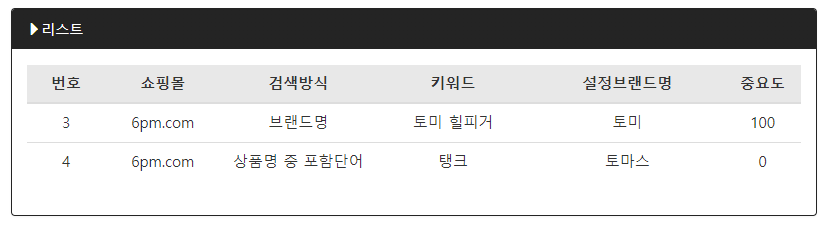브랜드관리
상품 수집 시 브랜드명을 설정할수 있습니다.
설정 페이지
작업순서
- [이미지1]
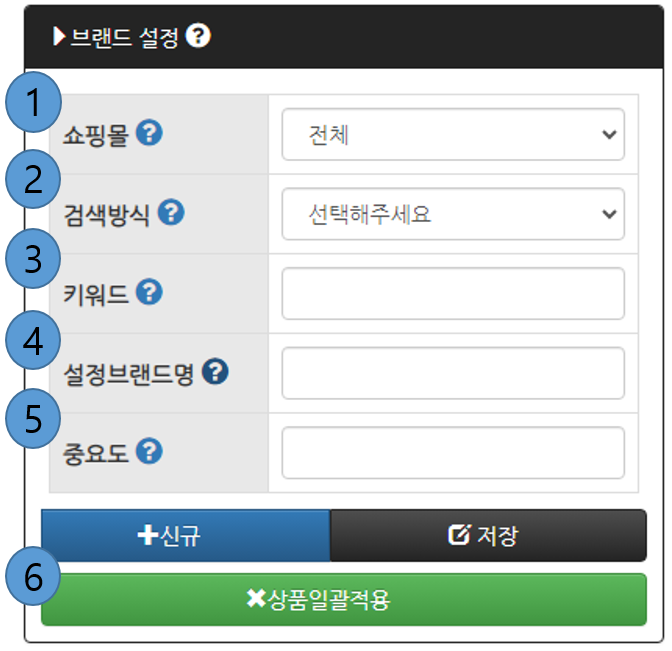
- * 브랜드 설정
- ① 쇼핑몰 : 특정 쇼핑몰에서 수집하는 상품만 브랜드명을 치환하기 원한다면 여기서 수집하는 쇼핑몰을 지정해 주시면 됩니다. 기본으로 [전체]쇼핑몰에 대해서 지정되어 있습니다.
- ② 검색방식 : 어디에 있는 단어를 기준으로 치환할 것인지 선택합니다. 필수 값으로 반드시 선택해 주셔야 합니다.
- - 브랜드명으로 : 수집하는 쇼핑몰에서 브랜드명을 수집한다면, 그 브랜드명을 대상으로 치환할 수 있습니다.
- - 상품명 중 포함단어 : [전송하기 > 상품리스트]에 상품명으로 수집된 단어중 [키워드]에 포함되는 단어가 있다면 브랜드명을 치환합니다.
- - 수집 상품명 중 포함단어 : [전송하기 > 상품리스트]에 [수집상품명]으로 수집되는 단어를 기준으로 [키워드]에 포함되는 단어가 있다면 브랜드명을 치환합니다.
- ③ 키워드 : [② 검색방식]에서 선택된 항목 중에서 브랜드명 변경 조건을 만족하는지 검사할 값입니다. 키워드와 동일한 값이 찾아지면 브랜드명을 [④설정브랜드명]으로 치환합니다.
- - 키워드를 공란으로 둘 경우 전체검색이 되며, 모든 상품의 브랜드명이 [설정브랜드명]으로 치환됩니다.
- ④ 설정브랜드명 : [키워드]를 통해 선택된 상품들의 변경될 브랜드명을 입력하는 항목입니다.
- ⑤ 중요도 : [쇼핑몰], [검색방식], [키워드]등을 통해 선별된 상품이 여러 브랜드 설정에 동시에 적용될 때 중요도가 높은 설정이 사용되며 중요도가 동일할 경우 먼저 등록된 설정(리스트 번호가 작은 순)이 적용됩니다.
- ⑥ 상품일괄적용 : 브랜드 설정 시, 이미 [전송하기]메뉴에 수집되어있는 상품에 바로 적용되지는 않습니다. 이미 수집된 상품의 브랜드도 일괄로 변경을 원한다면 [상품일괄적용]버튼을 클릭해 주세요.
- - 적용될 상품 수, 브랜드 설정의 리스트 수에 따라서 시간이 소요될 수 있습니다.
- * 리스트
-
[이미지2]
- * 설정 후 리스트 화면입니다.
- - 설정 내용 클릭시 [이미지1]이 수정모드로 변경되며, 한번 더 클릭 시 수정모드가 해제 됩니다.
설정 예시
설정 예시
-
[이미지3] - - [이미지2]의 3번 [브랜드명]으로 설정한 예시입니다.
- - 쇼핑몰 [6pm.com] . 브랜드명 [토미 힐피거] 를 [토미]로 변경하는 설정을 통해 브랜드명이 [토미] 로 변경 된것을 확인 할 수 있습니다.
[이미지4] - - [이미지2]의 4번 [상품명 중 포함단어]로 설정한 예시입니다.
- - 키워드로 설정된 [탱크] 란 단어를 원본상품명에 찾아 매칭이 되면 설정한 [설정브랜드]인 [토마스] 로 변경된 것을 확인 할수 있습니다..